استخدام البطاقات بدلاً من النقود يصبح أكثر شيوعًا، وتطبيق محفظة Apple هو لاعب رئيسي في تسهيل العمليات المالية وجعلها آمنة على هواتفنا. ولكن في بعض الأحيان، قد تعذر إضافة البطاقة إلى Apple Pay لأنها تطلب التحقق، حتى بعد التحقق منها بالفعل. سنتحقق من السبب وكيفية حل مشكلة تعذر إضافة البطاقة Apple Pay.
كيفية حل مشكلة تعذر إضافة البطاقة Apple Pay
Apple Pay هو ميزة دفع عبر الإنترنت مريحة للغاية تسمح لك بإضافة بطاقات البنوك الإلكترونية والقيام بالدفع عبر iPhone وiPad. كما يدعم أيضًا الدفع عبر NFC، حيث يمكنك إتمام الدفع عن طريق لمس جهازك على جهاز البيع الذي يدعم هذه التقنية.
إذا واجهتك مشكلة مؤخرا في إضافة بطاقة إلى Apple Pay، فمن فضلك استمر في القراءة، حيث قدمت 9 اقتراحات لمساعدتك في حل مشكلة تعذّر إضافة البطاقة Apple Pay.
1 تحقق من اتصال الإنترنت
غالبًا ما يحدث أن يكون هاتف iPhone الخاص بك متصلاً بشبكة Wi-Fi، ولكن لا يوجد الوصول إلى الإنترنت. يمكن أن يحدث نفس الأمر إذا كنت قد قمت بتمكين بيانات الجوال، ولكن هناك قليل من عرض النطاق الترددي. في مثل هذه الحالات، من الأفضل أن تقوم بإيقاف تشغيل Wi-Fi أو بيانات الجوال ثم تشغيله مرة أخرى.
إذا استمرت مشكلة تعذر الاتصال بالشبكة للايفون، فجرب تمكين وضع الطيران (Airplane Mode) ثم إلغاء تمكينه. يجب أن تتمكن من إضافة بطاقتك الائتمانية أو بطاقة الخصم إلى Apple Pay عندما يعود جهازك للاتصال بالإنترنت.
كما يجب عليك أن تنظر في التبديل إلى شبكة أخرى أو إعادة تشغيل جهاز التوجيه الخاص بك إذا كنت تستخدم اتصالًا لاسلكيًا.
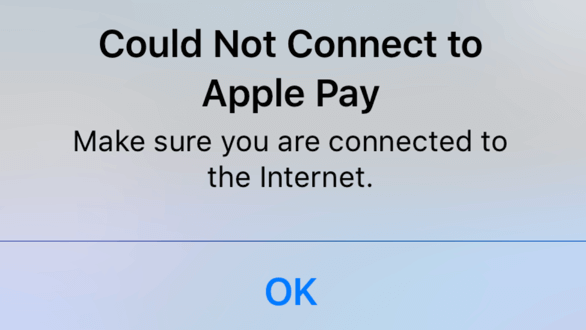
2 تحقق من حالة Apple Pay
إذا لم تتمكن من إضافة البطاقة Apple Pay بسبب Apple Pay غير متاح من جانب الخادم، فلا يوجد شيء يمكنك فعله سوى الانتظار حتى تعود الخوادم للعمل. فيما يلي كيف يمكنك التحقق من حالة خدمات Apple وApple Pay بشكل خاص في هذا السياق:
الخطوة 1: افتح صفحة حالة النظام لشركة Apple في المتصفح.
الخطوة 2: انتقل إلى (Apple Pay والمحفظة) وتحقق من حالة الخدمة.
إذا كانت العلامة حمراء، فإن الخوادم تعاني من انقطاع في الخدمة. عليك الانتظار حتى يتم حل المشكلة من Apple.
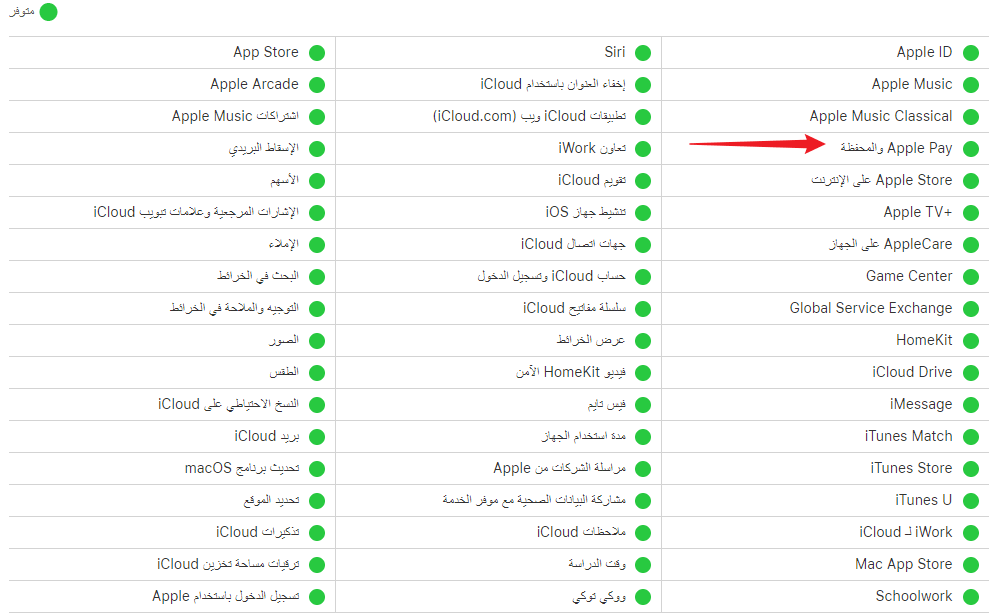
3 اتصل ببنكك
دعم Apple Pay محدود لبعض الدول والمنطقات. على الرغم من أن معظم البنوك في هذه الدول والمنطقات تدعم الخدمة، قد يكون البنك أو المؤسسة المالية التي تحتفظ بحساب لديك غير مدعومة من قبل Apple Pay، لذلك تعذر إضافة البطاقة Apple Pay. إذا كنت في مثل هذه الحالة، فاتصل بالمؤسسة المالية واستفسر عن ذلك.
4 حذف البطاقات الإضافية
تتيح Apple للمستخدمين إضافة ما يصل إلى 12 بطاقة على iPhone 8 والأحدث وApple Watch Series 3 والأحدث. إذا كنت تستخدم iPhone 7 أو أقدم، فيمكنك إضافة 8 بطاقات. لا يوجد طريقة لإضافة المزيد من البطاقات إذا وصلت بالفعل إلى الحد الأقصى. ستحتاج إلى حذف بطاقة واحدة لإفساح المجال لبطاقة أخرى.
الخطوة 1: انتقل إلى قائمة إعدادات "المحفظة و Apple Pay" على الايفون
الخطوة 2: اضغط على البطاقة التي تريد إزالتها.
الخطوة 3: اضغط على زر "المزيد" ذات الثلاث نقاط، ثم اضغط على "تفاصيل بطاقة المرور".
الخطوة 4: اضغط على "إزالة بطاقة المرور"، ثم قم بالتأكيد لحذف البطاقات الإضافية على Apple Pay.
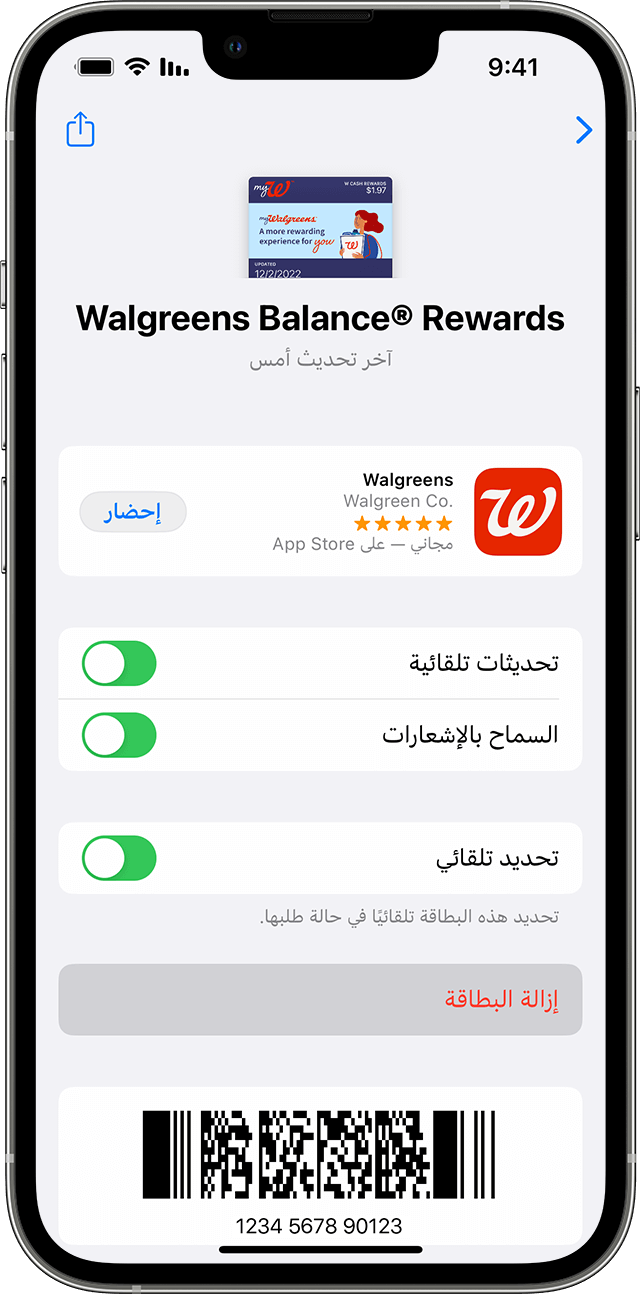
5 تحقق من هويتك على آبل ومنطقة الجهاز
أولا كما أقول في الأول، Apple Pay لا يعمل في جميع الدول والمنطقات. قد تكون غير قادر على إضافة بطاقة بنكية إلى Apple Pay إذا كانت هويتك في Apple أو إقليم جهازك مضبوطة على دولة غير معتمدة.
إليك كيفية التحقق من أو تغيير منطقة جهاز iOS أو iPadOS الخاص بك:
- 1. افتح الإعدادات.
- 2. حدد عام.
- 3. اضغط على اللغة والمنطقة.
- 4. اضغط على المنظقة وحدد إقليمك.
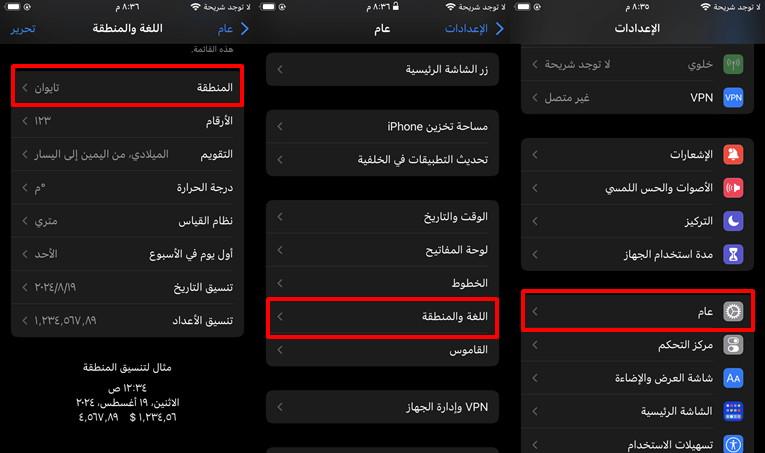
وهنا كيفية تغيير إقليم حساب Apple ID الخاص بك:
- 1. افتح الإعدادات.
- 2. انقر فوق اسم حسابك.
- 3. حدد الوسائط والمشتريات > حدد عرض الحساب.
- 4. أدخل كلمة مرور Apple ID الخاصة بك.
- 5. الآن، انقر على البلد/المنطقة واختر إقليمك.
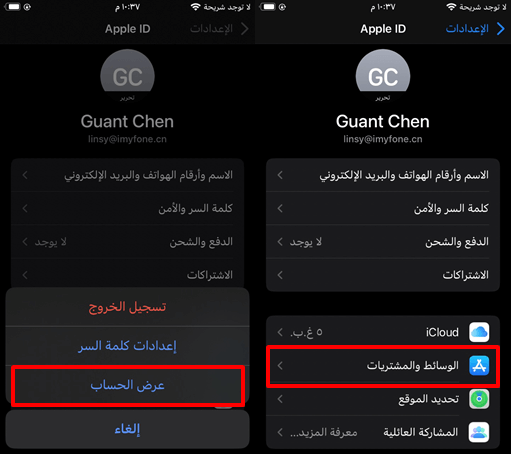
6 تعطيل VPN
يمكن أن تؤثر اتصالات VPN سلبًا على تجربة Apple Pay الخاصة بك، خاصة إذا كان موقع/بلد خادم VPN هو منطقة لا تدعم Apple Pay. قم بتغيير موقع خادم VPN إلى بلد مدعوم وأعد إضافة بطاقتك إلى Apple Pay. إذا استمرت مشكلة تعذّر إضافة البطاقة Apple Pay، فعليك تعطيل اتصال VPN والمحاولة مرة أخرى.
7 أعد تشغيل الايفون
لا يمكنك إضافة بطاقة إلى Apple Pay بعد قيام الطرق المذكورة الأعلاه؟ قد يساعد إعادة تشغيل الايفون في حل المشكلة. سواء كان جهازك iPhone أو iPad أو Apple Watch أو Mac، قم بإيقاف تشغيله ثم تشغيله مرة أخرى، ثم حاول إضافة البطاقة مرة أخرى.
8 إصلاح أخطاء نظام iOS
إذا كان لديك مشاكل في نظام iOS على iPhone الخاص بك، فقد تعذر إضافة البطاقة Apple Pay أيضًا. وما هو أسوأ من ذلك هو أنك قد حاولت تحديث إصدار iOS، لكن هذا الخطأ في النظام لا يزال لا يمكن إصلاحه. في هذه الحالة، نوصي باستخدام البرنامج من الطرف الثالث - iMyFone Fixppo، أفضل أداة لإصلاح نظام iOS. يمكنها حل معظم مشاكل نظام iOS دون فقدان البيانات، بما في ذلك مشكلة إضافة بطاقة في Apple wallet.

- يتميز Fixppo بواجهة مستخدم بسيطة وسهلة الاستخدام، يمكن للأفراد حل مشكلة اضافة بطاقة في Apple Pay بسرعة وكفاءة دون الحاجة إلى مهارات تقنية متقدمة.
- يمكن لـ Fixppo إصلاح 150+ مشكلة معقدة في نظام iOS، بما في ذلك مشكلة تعذر إضافة البطاقة Apple Pay.
- iMyFone Fixppo يُعتبر إصدارًا متقدمًا من iTunes، قادرًا على إصلاح مشاكل iPhone المتعددة المعتادة مثل غير قادر على التنشيط، والترقية أو الرجوع من إصدار iOS، وتعذر تحديث الايفون، وغيرها.
- متوافق مع آيفون 4 إلى آيفون 17، iOS 9 إلى iOS 26.
الخطوه 1.قم بتحميل وتثبيت Fixppo على جهاز الكمبيوتر الخاص بك أولاً، ثم اختر "بدء الإصلاح" ثم "الوضع القياسي". هذا الوضع لن يقوم بحذف بيانات الايفون الخاصة بك.


الخطوه 2.قم بربط الايفون الخاص بك بالكمبيوتر. إذا تم اكتشاف جهازك، سيتم Fixppo إرشادك إلى الخطوة التالية؛ إذا لم يتم اكتشاف الجهاز، يرجى اتباع التعليمات الموجودة على الشاشة لوضع الايفون الخاص بك في وضع الاسترداد أولاً.

الخطوه 3.بعد ذلك، ستظهر لك واجهة البرنامج التي توضح طراز جهازك وحزمة البرامج الثابتة المناسبة، انقر فوق "تحميل" للحصول على الملف. انقر فوق "ابدأ" للسماح للبرنامج بإجراء عمليات الإصلاح.

الخطوه 4.وأخيرا، عندما ترى الواجهة التالية، فهذا يعني أنه تم إصلاح مشكلة نظام iOS في الايفون الخاص بك. انتظار إلى إعادة تشغيل الايفون بنفسه، وثم انتقال إلى تطبيق المحفظة لإضافة البطاقة في Apple Pay مرة أخرى.

9 الاتصال بدعم Apple
إذا كنت في منطقة تدعم Apple Pay، ولم تتجاوز الحد الأقصى لعدد البطاقات، وجربت جميع الخطوات المذكورة أعلاه، ومع ذلك لا يمكنك إضافة بطاقة إلى Apple Pay، فالحل الأخير هو الاتصال بدعم Apple.
يمكنك أيضًا أخذ جهازك إلى متجر Apple المعتمد القريب منك. على أمل أن تقوم Apple بمساعدتك في حل مشكلة إضافة بطاقة في Apple wallet.
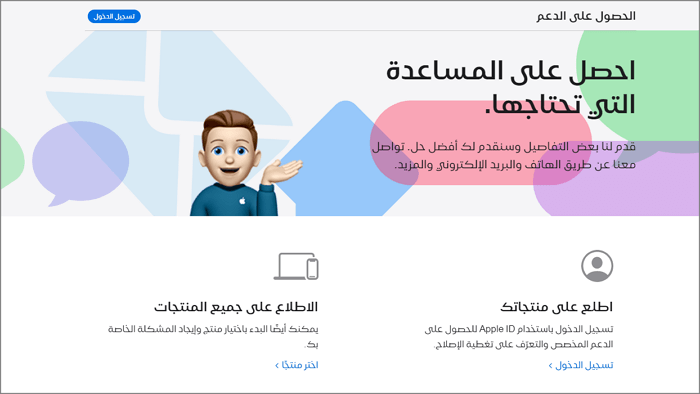
كيفية إضافة البطاقة إلى Apple Pay
إذا قمت بحل مشكلة إضافة بطاقة في wallet على iPhone الخاص بك عن طريق اتباع الطرق التسعة المذكورة أعلاه، يمكنك الآن اتباع الخطوات الصحيحة لإضافة البطاقة إلى Apple Pay.
الخطوة 1: في تطبيق المحفظة، انقر فوق زر الإضافة.
الخطوة 2: انقر على "بطاقة سحب أو ائتمان" لإضافة بطاقة جديدة. انقر على "البطاقات السابقة" لإضافة بطاقة استخدمتها سابقًا.
الخطوة 3: انقر على "متابعة" واتبع الخطوات على الشاشة لإضافة بطاقة جديدة.
الخطوة 4: قم بالتحقق من المعلومات الخاصة بك مع بنكك أو جهة إصدار البطاقة. قد يطلبون منك تقديم مزيد من المعلومات أو تنزيل تطبيق قبل الموافقة على بطاقتك للاستخدام مع Apple Pay.
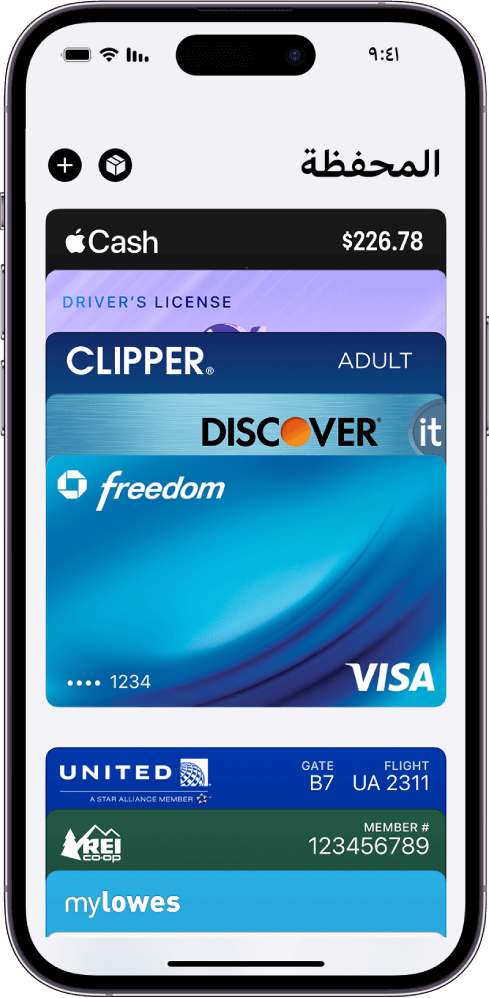
الخاتمة
حسنا، هذا كل شيء!
آمل أن يكون هذا الدليل، بما في ذلك 9 نصائح، قد ساعدك في حل مشكلة تعذر إضافة البطاقة Apple Pay على iPhone أو iPad الخاص بك. بالتأكيد، iMyFone Fixppo هو برنامج رائع بلا شك لمساعدتك في حل مشاكل Apple Pay، جربه وستجد أنه يستحق ذلك!
ما رأيك في كيفية حل مشكلة تعذر إضافة بطاقات إلى Apple Pay؟ شاركنا أفكارك في التعليقات.







